Comment supprimer la ligne dans Excel?
Cherchez-vous un moyen facile de supprimer une ligne dans Excel? Si c'est le cas, vous êtes au bon endroit. Dans cet article, nous discuterons des différentes façons dont vous pouvez supprimer une ligne d'une feuille de calcul Excel et comment le faire rapidement et efficacement. Nous allons également jeter un œil à certains des pièges potentiels à éviter lors de la suppression des lignes. À la fin de cet article, vous serez un pro de supprimer les lignes dans Excel!
Pour supprimer une ligne dans Excel, suivez ces étapes:
- Ouvrez la feuille de calcul contenant la ligne que vous souhaitez supprimer.
- Sélectionnez la ligne ou les lignes que vous souhaitez supprimer.
- Cliquez avec le bouton droit sur l'en-tête de ligne et sélectionnez Supprimer.
- Choisissez de supprimer la ligne ou de déplacer les cellules vers le haut.
- Cliquez sur OK pour supprimer la ligne.
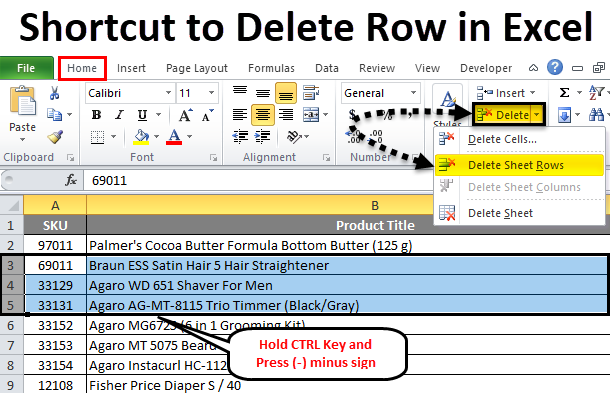
Comment supprimer une ligne dans Excel
La suppression d'une ligne dans Microsoft Excel est une tâche simple qui peut être effectuée en quelques clics de votre souris. Que vous ayez affaire à une seule cellule ou à une ligne entière, les mêmes méthodes s'appliquent. Dans cet article, nous couvrirons les différentes méthodes de suppression d'une ligne dans Excel, ainsi que quelques conseils et astuces qui peuvent faciliter le processus.
Suppression d'une ligne avec le menu avec le bouton droit sur
Le moyen le plus rapide et le plus simple de supprimer une ligne dans Excel est d'utiliser le menu de clic droit. Pour ce faire, sélectionnez simplement la ligne que vous souhaitez supprimer et cliquez avec le bouton droit dessus. Un menu contextuel apparaîtra avec plusieurs options, y compris l'option «Supprimer». Cliquez sur cette option et la ligne sera supprimée.
Suppression d'une ligne avec le raccourci clavier
Si vous êtes un fan des raccourcis clavier, vous serez heureux de savoir qu'il existe un moyen de supprimer une ligne avec le clavier. Pour ce faire, sélectionnez simplement la ligne que vous souhaitez supprimer et appuyez sur les touches «Ctrl» + «-». Cela supprimera la ligne et déplacera les lignes restantes.
Suppression de plusieurs lignes à la fois
Si vous avez besoin de supprimer plusieurs lignes à la fois, vous pouvez utiliser la technique "Shift" + "Click". Pour ce faire, cliquez sur la première ligne que vous souhaitez supprimer, puis maintenez la touche "Shift" et cliquez sur la dernière ligne. Cela sélectionnera toutes les lignes entre les deux. Ensuite, appuyez simplement sur les touches «Ctrl» + «-» pour les supprimer toutes en même temps.
Suppression d'une ligne avec le bouton «Supprimer»
Le bouton «Supprimer» peut également être utilisé pour supprimer une ligne dans Excel. Pour ce faire, sélectionnez simplement la ligne que vous souhaitez supprimer et cliquez sur le bouton «Supprimer». Cela supprimera la ligne et déplacera les lignes restantes.
Suppression d'une ligne avec le bouton «Effacer»
Le bouton «Effacer» peut également être utilisé pour supprimer une ligne dans Excel. Pour ce faire, sélectionnez simplement la ligne que vous souhaitez supprimer et cliquez sur le bouton «Effacer». Cela supprimera la ligne et déplacera les lignes restantes.
Suppression d'une ligne avec l'option «Format Cells»
L'option «Format Cells» peut également être utilisée pour supprimer une ligne dans Excel. Pour ce faire, sélectionnez simplement la ligne que vous souhaitez supprimer et cliquez sur l'option «Format Cellules». Ensuite, sélectionnez l'option «Effacer» dans la fenêtre des cellules de format et la ligne sera supprimée.
Suppression d'une ligne avec l'option «Rechercher et remplacer»
L'option «Rechercher et remplacer» peut également être utilisée pour supprimer une ligne dans Excel. Pour ce faire, sélectionnez simplement la ligne que vous souhaitez supprimer et cliquez sur l'option «Rechercher et remplacer». Ensuite, tapez «Supprimer» dans le champ Rechercher et cliquez sur le bouton «Remplacer tout». Cela supprimera toutes les lignes avec le mot «supprimer».
Conseils et astuces pour supprimer les lignes dans Excel
Astuce 1: Utilisez la technique Shift + Click pour supprimer plusieurs lignes
La technique Shift + Click est un excellent moyen de supprimer rapidement plusieurs lignes à la fois. Pour utiliser cette technique, sélectionnez simplement la première ligne que vous souhaitez supprimer, puis maintenez la touche Maj et cliquez sur la dernière ligne. Cela sélectionnera toutes les lignes entre les deux et vous pouvez ensuite appuyer sur les touches "Ctrl" + "-" pour les supprimer tous en même temps.
Astuce 2: Utilisez l'option «Rechercher et remplacer» pour supprimer plusieurs lignes
L'option «Rechercher et remplacer» peut être utilisée pour supprimer rapidement plusieurs lignes à la fois. Pour utiliser cette option, sélectionnez simplement les lignes que vous souhaitez supprimer et cliquez sur l'option «Rechercher et remplacer». Ensuite, tapez «Supprimer» dans le champ Rechercher et cliquez sur le bouton «Remplacer tout». Cela supprimera toutes les lignes avec le mot «supprimer».
Astuce 3: Utilisez l'option «Format Cells» pour supprimer une seule ligne
L'option «Format Cells» peut également être utilisée pour supprimer rapidement une seule ligne dans Excel. Pour ce faire, sélectionnez simplement la ligne que vous souhaitez supprimer et cliquez sur l'option «Format Cellules». Ensuite, sélectionnez l'option «Effacer» dans la fenêtre des cellules de format et la ligne sera supprimée.
Peu de questions fréquemment posées
Comment supprimer une ligne dans Excel?
Réponse: La suppression d'une ligne dans Excel est un processus simple. Tout d'abord, sélectionnez la ligne en cliquant sur le numéro de ligne sur le côté gauche. Ensuite, cliquez avec le bouton droit sur la ligne et sélectionnez «Supprimer» dans le menu. Vous pouvez également sélectionner la ligne et appuyer sur la touche «Supprimer» de votre clavier. Si vous souhaitez seulement supprimer les données dans la ligne, sélectionnez la ligne et appuyez sur le bouton «Effacer le contenu» de l'onglet Home.
Puis-je supprimer plusieurs lignes à la fois dans Excel?
Réponse: Oui, vous pouvez supprimer plusieurs lignes à la fois dans Excel. Tout d'abord, sélectionnez les lignes que vous souhaitez supprimer en maintenant la touche «Ctrl» pendant que vous cliquez sur les numéros de ligne. Ensuite, cliquez avec le bouton droit sur l'une des lignes sélectionnées et sélectionnez «Supprimer» dans le menu. Vous pouvez également sélectionner les lignes et appuyer sur la touche «Supprimer» de votre clavier.
Puis-je annuler une suppression d'une ligne dans Excel?
Réponse: Oui, vous pouvez annuler une suppression d'une ligne dans Excel. Si vous avez supprimé la ligne récemment, appuyez sur les touches «Ctrl + Z» sur votre clavier pour annuler la suppression. Si vous avez supprimé la ligne il y a quelque temps, appuyez sur les touches «Ctrl + Y» pour refaire la suppression. Vous pouvez également utiliser les boutons «Annuler» et «Recot» dans la barre d'outils d'accès rapide.
Quel est le raccourci pour la suppression d'une ligne dans Excel?
Réponse: Le raccourci pour la suppression d'une ligne dans Excel est «Ctrl + -». Vous pouvez utiliser ce raccourci pour supprimer rapidement la ligne sélectionnée. Vous pouvez également utiliser la touche «Supprimer» de votre clavier pour supprimer la ligne.
Puis-je supprimer une ligne sans supprimer les données?
Réponse: Oui, vous pouvez supprimer une ligne sans supprimer les données. Pour ce faire, sélectionnez la ligne et appuyez sur le bouton «Effacer le contenu» de l'onglet Home. Cela supprimera les données dans la ligne, mais la ligne restera toujours dans la feuille de calcul.
Comment supprimer une ligne et déplacer les cellules dans Excel?
Réponse: Pour supprimer une ligne et déplacer les cellules dans Excel, sélectionnez la ligne et appuyez sur la touche «Supprimer» de votre clavier. Cela supprimera la ligne et déplacera les cellules vers le haut, de sorte que les cellules en dessous de la ligne supprimée se déplacent pour combler l'écart. Vous pouvez également cliquer avec le bouton droit sur la ligne et sélectionner «Supprimer» dans le menu.
Comment supprimer la ligne dans Excel
La suppression d'une ligne dans Excel est une tâche simple et simple qui peut vous aider à organiser vos feuilles de travail de manière plus efficace. En quelques clics de la souris, vous pouvez facilement supprimer n'importe quelle ligne de votre feuille de calcul et vous assurer que vos données sont organisées comme vous le souhaitez. Donc, la prochaine fois que vous devez apporter un changement rapide à votre feuille de calcul, n'oubliez pas d'utiliser l'outil de suppression de Supprimer dans Excel pour rendre le processus plus facile et plus efficace.




















